Android-telefonen din mottar ikke anrop og meldinger når du opplever feilen «ikke registrert på nettverk». Du kan alltids koble Android-telefonen din til et raskt Wi-Fi-nettverk, men det er ikke en gjennomførbar løsning. Her er de beste måtene å løse problemet «ikke registrert på nettverk» på Android.
1. start Android-telefonen på nytt
Å starte Android-telefonen på nytt er en vanlig måte å fikse nettverksfeil på. Du kan trykke på volum opp- og strømknappene samtidig og trykke på Start på nytt fra strømmenyen.
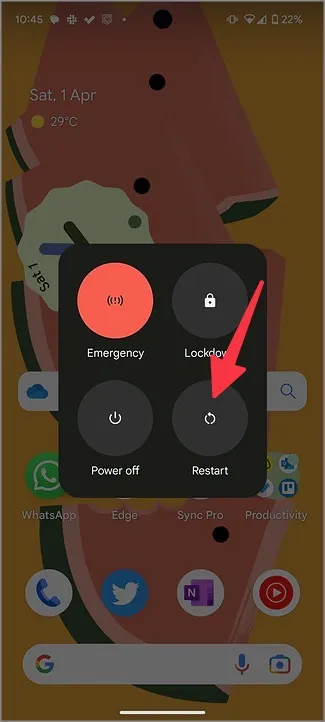
2. Ta ut og sett inn SIM-kortet
Hvis SIM-kortet ditt er gammelt eller skadet, kan det hende at det ikke registreres i nettverket. Du bør bruke SIM-injektorverktøyet til å fjerne kortet fra telefonen. Hvis det er skadet, bytter du det ut med et nytt kort fra operatøren din og prøver på nytt.
Du bør også velge en pålitelig e-SIM-funksjon hvis Android-telefonen din støtter det.
3. Sjekk mobilabonnementet ditt
Har du glemt å betale den månedlige regningen? Mange foretrekker også et forhåndsbetalt abonnement og lader opp mobilnummeret etter eget ønske. Hvis abonnementet ditt er utløpt, kan det oppstå en feil i nettverksregistreringen på telefonen. I så fall bør du betale regningen eller legge til et nytt abonnement på nummeret ditt.
4. Sjekk operatørens status
Hvis den lokale operatøren din har problemer på serversiden, kan du oppleve en «ikke registrert på nettverk»-feil på Android. Gå til Downdetector og søk etter din lokale operatør. Du bør se grafer med mange avbrudd og brukerkommentarer som klager over det samme.
I så fall vil ingen av triksene fungere for å fikse nettverksregistreringsfeil på Android. Du må vente på at operatøren din løser problemer på serversiden.
5. bruk flymodus
Du kan tilbakestille nettverkstilkoblingen ved å bruke flymodus. Det er en effektiv måte å løse vanlige nettverksproblemer på.
1. Sveip nedover fra startskjermen og sveip nedover igjen for å få tilgang til hurtigvalgene.
2. Aktiver flymodus, og deaktiver den igjen etter et minutt eller to.
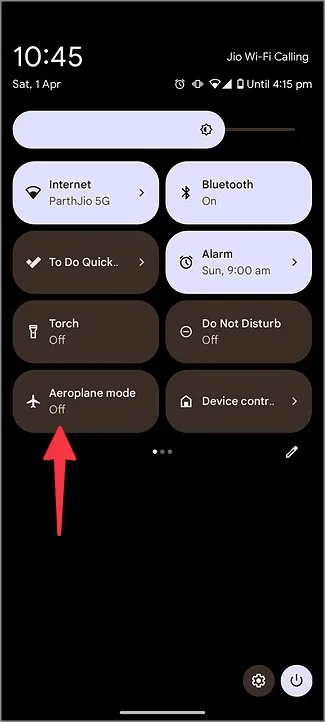
6. Oppdatere nettverkstilkoblingen
Android-systemet har en funksjon for å oppdatere nettverkstilkoblingen. Slik kan du bruke det til å fikse feilen med ikke registrert nettverk på Android.
1. åpne Innstillinger på Android.
2. velg Nettverk og Internett.
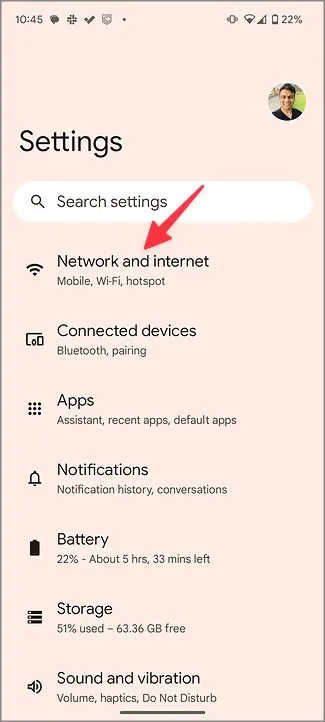
3. trykk på Internett.
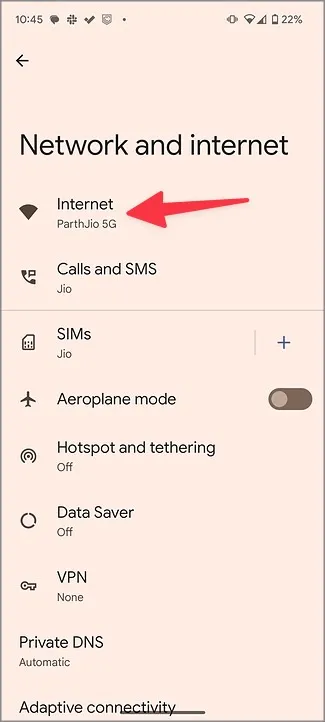
4. Trykk på oppdateringsikonet øverst i høyre hjørne.
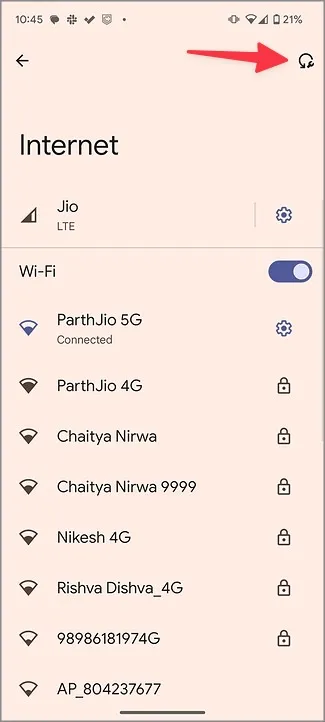
7. endre nettverkstype
Bruker du en 5G-tilkobling på Android-telefonen din? Det kan hende at 5G ikke er tilgjengelig i ditt område. Det kan være hovedårsaken til nettverksfeil på Android.
1. åpne Internett i Android-innstillingene (se trinnene ovenfor).
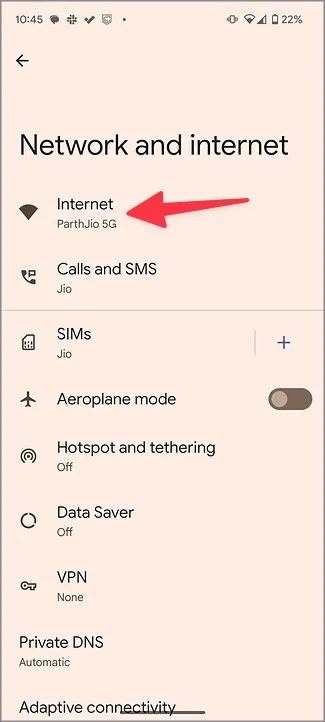
2. Trykk på Innstillinger-hjulet ved siden av mobilnettverket.
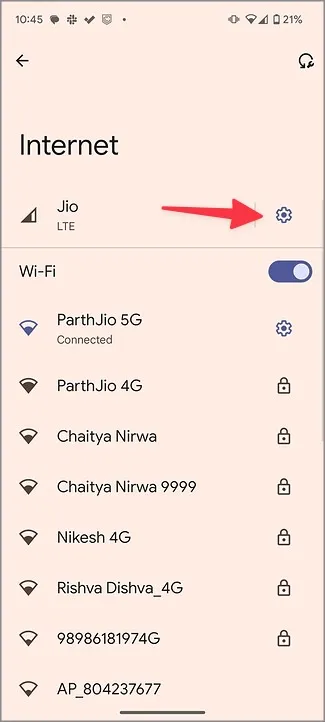
3. Velg foretrukket nettverkstype.
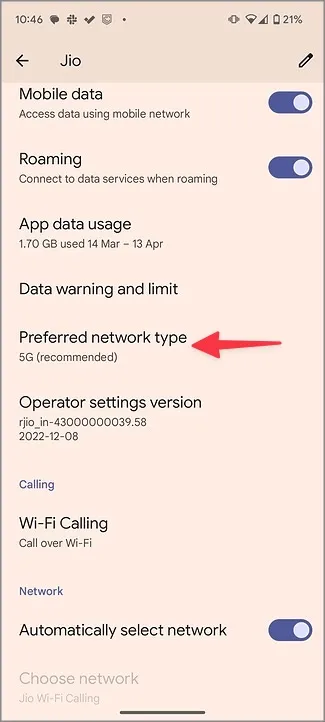
4. Trykk på alternativknappen ved siden av LTE, og du er klar.
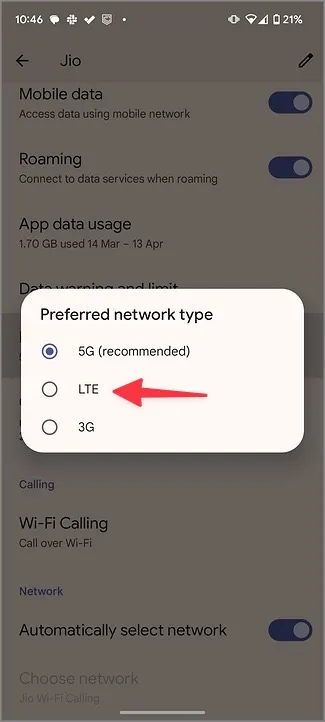
8. aktivere 2G-nettverk
Selv om det ikke er like sikkert som 3G eller LTE, er 2G fortsatt den mest pålitelige tilkoblingen i avsidesliggende områder. Du kan aktivere 2G og unngå å støte på nettverksregistreringsfeil på Android.
1. Gå til Internett i Android-innstillingene (se trinnene ovenfor).
2. Velg innstillinger for mobilnettverk.
3. Bla nedover og aktiver bryteren Tillat 2G.
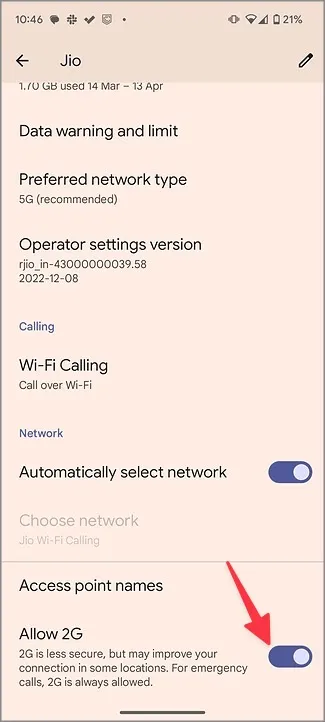
9. Bruk et annet SIM-kort
Du kan midlertidig bytte til et annet SIM-kort og prøve på nytt. Hvis Android-telefonen din fungerer fint med et annet SIM-kort, kan du kontakte operatøren din og løse problemet.
10. Tilbakestill nettverksinnstillingene
Hvis ingen av triksene fungerer, er det på tide å tilbakestille nettverksinnstillingene på Android-telefonen. Dette er hva du må gjøre.
1. Åpne Innstillinger på Android-telefonen.
2. Bla til System.
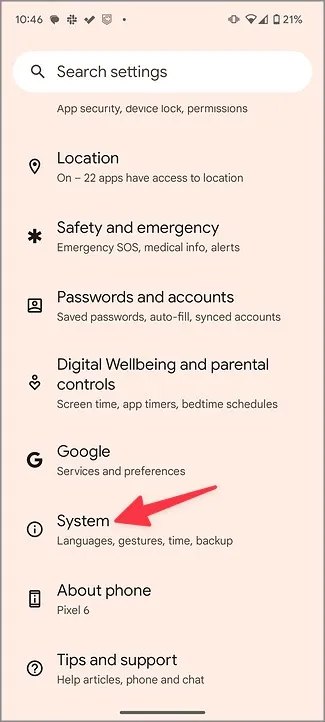
3. Velg Tilbakestill alternativer.
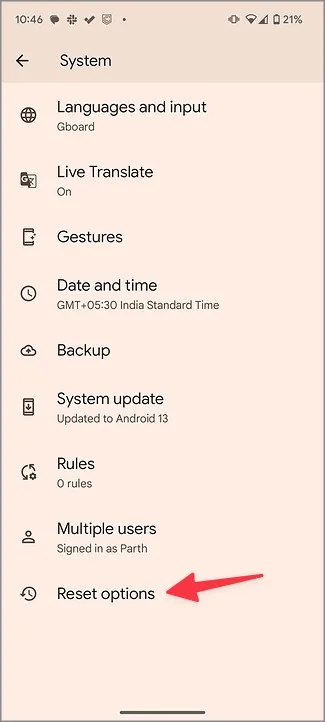
4. Trykk på Tilbakestill Wi-Fi, mobil og Bluetooth.
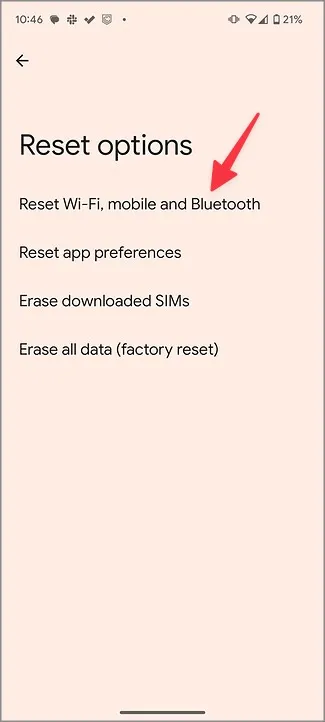
5. Velg Tilbakestill innstillinger fra følgende meny.
Android-systemet sletter alle Wi-Fi-nettverk, Bluetooth-tilkoblinger og VPN-profiler fra telefonen når du tilbakestiller nettverksinnstillingene. Det påvirker ikke dine personlige data eller installerte apper på telefonen.
11. Oppdatere Android OS
Hvis Android-telefonen din har feil i systemet, kan det føre til problemer med nettverksregistrering. Android-produsentene lanserer ofte nye månedlige oppdateringer og systemoppdateringer. Du kan laste ned og installere dem ved å følge trinnene nedenfor.
1. Åpne Innstillinger på Android.
2. bla til System og velg Systemoppdatering.

Last ned og installer den nyeste Android-oppdateringen.
Squeeze-nettverksproblemer på Android
Hvis Android-telefonen din ikke er registrert på nettverket, kan det føre til feil og forvirring. Du kan gå glipp av viktige anrop og meldinger på grunn av slike problemer. Før du bestiller time hos nærmeste servicesenter, kan du bruke triksene ovenfor og løse problemet på kort tid.
